
前回の記事でMaxon Oneのアカデミック版の登録方法とインストール手順を解説しました。
今回はMaxon Oneに付属するレンダラー「Redshift」のインストール手順を解説します。
特に難しいことはないのですが、インストーラーの設置場所が謎すぎるので下記手順を参考にして下さい。
1.Redshift by Maxonのアカウント登録をする
まず始めにRedshift by Maxonから右上のログインボタンを押します。
次のページの下部にあるI’ve forgotten my login detailsをクリックしてMaxonアカウントに登録したメールアドレスを入力してSubmitボタンを押して下さい。
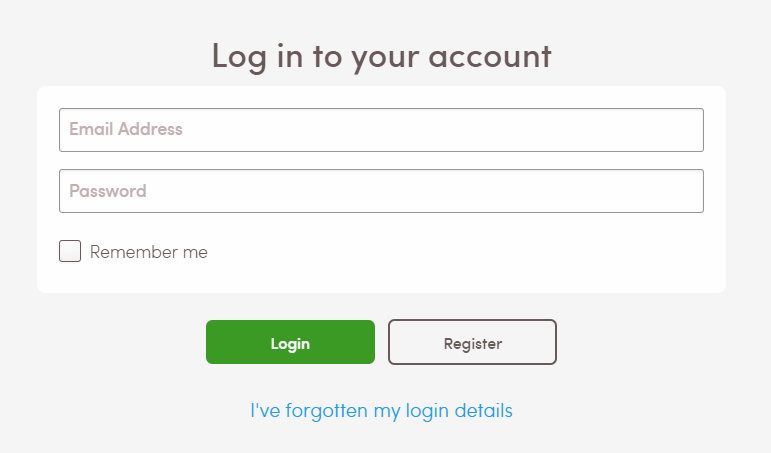
メールが送られてくるので本文にあるリンクからパスワードの設定(正確には再登録)をして下さい。
2.Redshiftのダウンロード
forums at redshift3d.com. から最新版のRedshiftをダウンロードします。
この時、ログイン状態でないとダウンロードリンクの貼られた投稿が見れないので必ずログインして下さい。
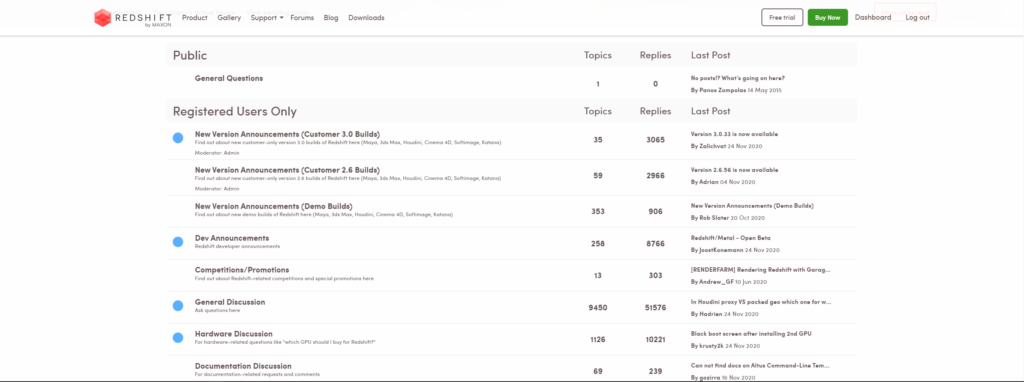
一番上のNew Version Announcements (Customer 3.0 Builds)から最新バージョンVersion 3.0.33 is now availableを選択して下さい。
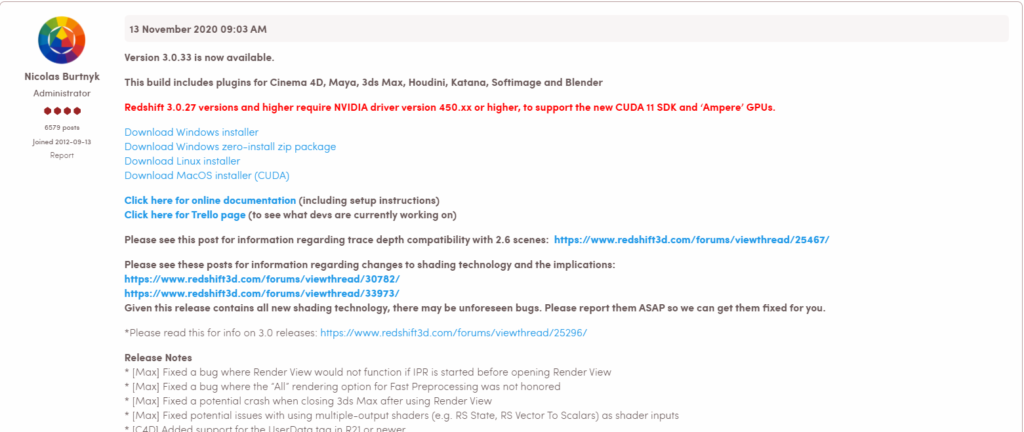
Download Windows installerを選択してインストーラーをダウンロードして下さい。
3.Redshiftをインストールする
ダウンロードしたインストーラーを展開してRedshiftをインストールします。
これで完了です。
C4Dを立ち上げるとメニューバーのヘルプからライセンスマネージャーを表示できます。
ここで追加ライセンスにRedshift for Cinema 4Dが割り当てられていればOKです。
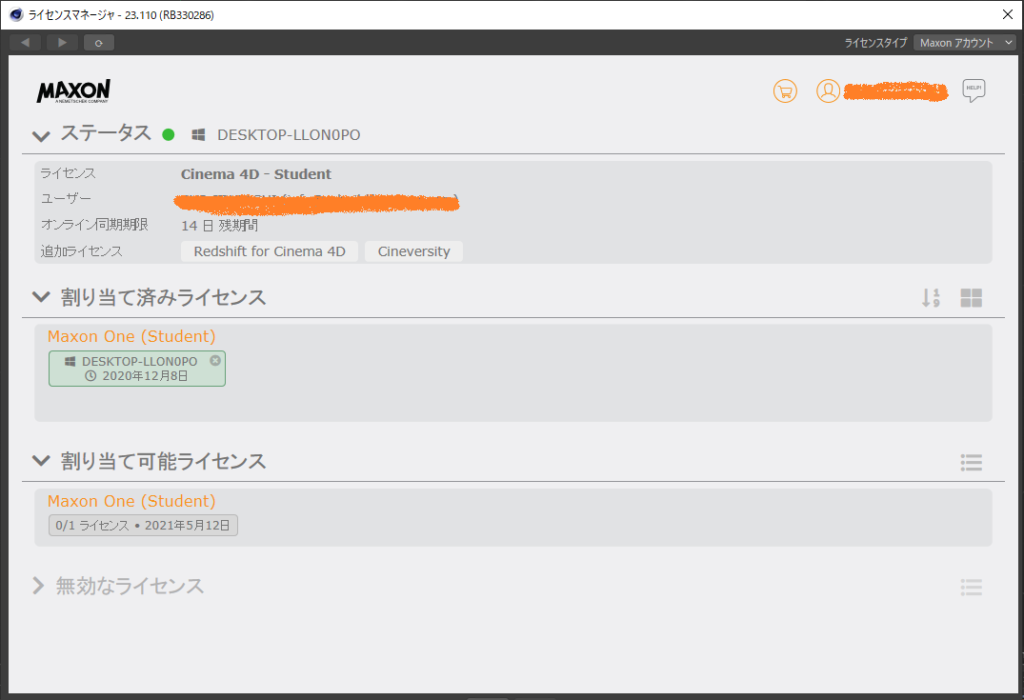
以上でRedshiftの導入は終了です。
C4Dの導入も同様ですが、めちゃくちゃややこしいですね…。
他のDCCツールの様にライセンスマネージャーがハブとして機能していないのが問題です。
特にMaxon Oneのアカデミック版はプロモコードの入手とバンドルの購入、ダウンロードページとRedshiftのダウンロードページがバラバラで最悪のユーザビリティです。
もう少し導線を意識した作りにしないと、どんなにサービスが良くてもユーザーの獲得に影響してくるので、Maxonも考えてもらいたいですね。


コメント